如何一步步重装Windows 7系统?详细步骤是什么?
- 生活妙招
- 2025-03-14
- 16
随着电脑的长时间使用,很多用户可能会遇到各种各样的问题,如系统卡顿、蓝屏等。而重装操作系统是解决这些问题的有效方式之一。本文将介绍重装系统win7的详细步骤,帮助大家轻松解决电脑问题。
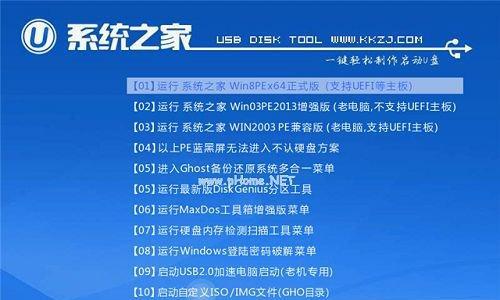
一、备份重要数据
在重装系统之前,一定要备份重要数据,以免出现不可挽回的数据损失。可以将数据复制到U盘、移动硬盘或云盘等存储设备中。
二、准备安装盘
准备一个win7安装盘或者U盘启动盘,可以从官网下载ISO镜像文件,然后通过U盘启动盘制作工具制作启动盘。

三、选择启动方式
启动电脑后,按F2或者F12进入BIOS设置界面,选择U盘启动方式或光盘启动方式,然后按回车键。
四、设置语言和时区
根据需要选择语言和时区,并点击下一步。
五、选择安装类型
选择“自定义(高级)”,可以进行分区和格式化等操作。
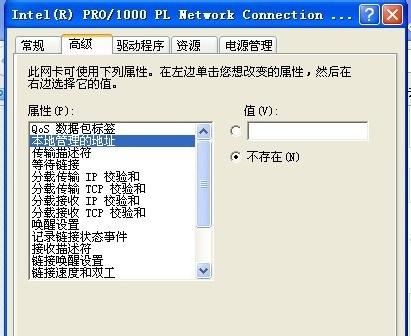
六、进行分区操作
对硬盘进行分区操作,可以选择删除、新建和格式化等操作,以便系统的安装。
七、安装系统
点击下一步后,系统就会开始安装,整个过程需要等待一段时间。
八、设置用户信息
在安装完成后,根据提示设置用户信息,包括用户名和密码等。
九、更新驱动和系统补丁
安装系统后,需要进行驱动更新和系统补丁安装,以保证系统的正常运行。
十、安装常用软件
根据需要安装常用软件,如浏览器、杀毒软件、输入法等。
十一、恢复备份数据
在安装完成后,需要将之前备份的数据恢复到电脑中。
十二、设置网络和防火墙
设置网络连接和防火墙,以确保网络连接的正常和电脑的安全。
十三、清理系统垃圾
使用清理工具清理系统垃圾,可以加快系统的运行速度。
十四、优化系统设置
优化系统设置,如关闭不必要的服务和程序等,可以提升系统的运行效率。
十五、
重装系统win7可以有效解决电脑问题,但是在操作之前需要备份重要数据,并且根据步骤逐一进行操作,以免出现问题。同时,安装完成后需要进行驱动更新、系统补丁安装和常用软件的安装等操作,以保证系统的正常运行。
版权声明:本文内容由互联网用户自发贡献,该文观点仅代表作者本人。本站仅提供信息存储空间服务,不拥有所有权,不承担相关法律责任。如发现本站有涉嫌抄袭侵权/违法违规的内容, 请发送邮件至 3561739510@qq.com 举报,一经查实,本站将立刻删除。